怎么解决xp系统管理员帐户被禁用后开机无用户名登录 xp系统管理员帐户被禁用后开机无用户名登录的解决办法
时间:2017-07-04 来源:互联网 浏览量:
今天给大家带来怎么解决xp系统管理员帐户被禁用后开机无用户名登录,xp系统管理员帐户被禁用后开机无用户名登录的解决办法,让您轻松解决问题。
有一朋友遇到了不慎将XP系统管理员帐户给禁用了,重启后只有欢迎屏幕没有任何用户名可登录的问题,xp系统管理员帐户被禁用后开机无用户名登录怎么办?下面小编就此问题,给大家介绍解决办法,遇到相同问题的用户请来学习下吧。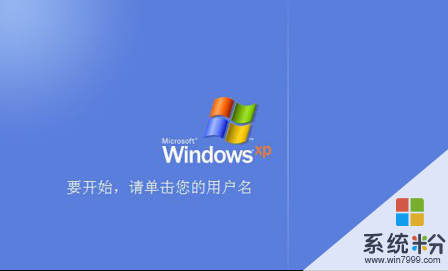
1、先将XP系统关机,然后再开启系统,开启时不停地按住F8键,在高级启动菜单中选择进入安全模式。
2、在安全模式的欢迎界面中,可看到与正常模式一样的界面,没有用户名,此时连续按CTRL+ALT+DEL组合键两次,此时用户名输入框就出来了;
3、没有密码的用户可直接点击确定,有密码的请输入密码,进入到安全模式中,在“我的电脑”上右键选择“管理”选项;
4、在系统管理设置窗口中,点击“用户名和组”,双击Administrator用户名打开属性,取消勾选“帐户已停用”的选项,然后点击确定即可。
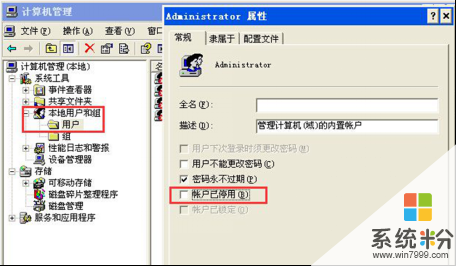
通过以上设置后,再次重启系统,就可正常进入到正常模式了。
本文章由XP系统下载之家提供分享希望上面的方法对你会有所帮助。
以上就是怎么解决xp系统管理员帐户被禁用后开机无用户名登录,xp系统管理员帐户被禁用后开机无用户名登录的解决办法教程,希望本文中能帮您解决问题。
我要分享:
相关教程
- ·大地XP系统管理员帐户被禁用导致开机无用户名可登录如何处理 如何处理大地XP系统管理员帐户被禁用导致开机无用户名可登录
- ·禁用了XP管理员帐户导致无用户名可登录如何解决 禁用了XP管理员帐户导致无用户名可登录的解决办法
- ·xp系统管理员帐户禁用了开机没用户名的解决方法有哪些? xp系统管理员帐户禁用了开机没用户名如何解决?
- ·xp系统中登入系统管理员帐户失败解决
- ·xp系统账户被停用怎么解决,xp系统帐户被停用的处理方法
- ·XP系统新建用户后管理员(administrator)用户消失不见
- ·XP打印机驱动安装失败怎么办?
- ·winxp系统本地连接不见了怎么办
- ·xp系统玩war3不能全屏怎么办
- ·xp系统开机蓝屏提示checking file system on c怎么解决
Xp系统教程推荐
- 1 xp系统ie8安装失败怎么解决 新萝卜家园XP升级ie8失败的排查方法有哪些
- 2 windous xp台式电脑怎样启用休眠功能 windous xp台式电脑启用休眠功能的方法有哪些
- 3 索尼手机4.4系统安装激活XPosed框架的方法有哪些 索尼手机4.4系统如何安装激活XPosed框架
- 4WinXP不显示完整文件夹路径该是如何处理? WinXP不显示完整文件夹路径该处理的方法有哪些?
- 5XP改系统登录名时如何把CMD默认提示路径也更改 XP改系统登录名时怎样把CMD默认提示路径也更改
- 6xp系统u盘格式如何解决 深度技术xp系统转换U盘格式的方法有哪些
- 7WinXP文件无法复制路径太深的解决方法有哪些 WinXP文件无法复制路径太深该如何解决
- 8xp系统里,怎样快速将U盘FAT32格式转换成NTFS格式功能? xp系统里,快速将U盘FAT32格式转换成NTFS格式功能的方法?
- 9xp系统如何开启远程连接网络级别身份验证功能 xp系统怎么开启远程连接网络级别身份验证功能
- 10开启Guest账户后深度技术XP系统无法访问网络怎么解决 开启Guest账户后深度技术XP系统无法访问网络如何解决
Xp系统热门教程
最新Xp教程
- 1 XP打印机驱动安装失败怎么办?
- 2 winxp系统本地连接不见了怎么办
- 3 xp系统玩war3不能全屏怎么办
- 4xp系统开机蓝屏提示checking file system on c怎么解决
- 5xp系统开始菜单关机键消失了怎么办
- 6winxp系统开启AHCI操作的方法有哪些 winxp系统开启AHCI操作的方法有哪些
- 7进入XP系统后,操作迟延太久如何解决 进入XP系统后,操作迟延太久解决的方法有哪些
- 8Win8.1专业版资源管理器explorer.exe频繁重启的解决方法有哪些 Win8.1专业版资源管理器explorer.exe频繁重启该如何解决
- 9xp系统ie8安装失败怎么解决 新萝卜家园XP升级ie8失败的排查方法有哪些
- 10大地 XP系统验证码显示小红叉,无法输入网页验证码怎么解决 大地 XP系统验证码显示小红叉,无法输入网页验证码怎么处理
